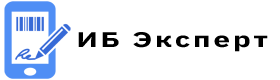SSL-сертификат – это уникальный набор установленных на сервер файлов, используемых для подтверждения надежности сайта, а также гарантирующее безопасную работу с ним. На таких сайтах можно без опаски совершать покупки, вводить личные данные, логины, пароли. Проверка SSL-сертификата осуществляется через браузер, с помощью которого вы заходите на сайт.
Во всех популярных браузерах, что используются пользователями, установлены корневые сертификаты Sectigo, Digisert, а также Thawte, RapidSSL, GeotTrust.
Для нормальной работы с ЭЦП, после ее получения через удостоверяющий центр, может потребоваться провести дополнительную установку корневого сертификата такого центра на вашем компьютере.
Если не выполнить эту процедуру, удостоверяющий центр (УЦ) при работе с ЭЦП будет восприниматься как недостоверный (на экране монитора вы будете получать соответствующее уведомление).
При этом, подписать документ ЭЦП и передать его получателю вы не сможете.
Принцип работы подобного типа шифрования следующий:
- браузер отправителя делает запрос к сайту удостоверяющего центра;
- сайт посылает на этот запрос копию сертификата;
- браузер сверяет полученный сертификат на подлинность с имеющимися в центре сертификации;
- если проверка успешная, между сайтом удостоверяющего центра и браузером формируется симметричное шифрованное поле для обмена информацией.
Какая информация содержится в корневом сертификате
По сути, корневой сертификат – это служебный файл, в который заложена сервисная информация об удостоверяющем центре, выдающем ЭЦП.
Когда криптопровайдер получает доступ к подобной шифрованной информации, он может подтвердить подлинность ЭЦП, а также обеспечить нормальную работу с подписанными электронной подписью документами.
В корневом сертификате содержится такая зашифрованная информация:
- данные об удостоверяющем центре, выдавшем ЭЦП;
- о периоде его действия сертификата;
- данные о сервисном интернет-адресе УЦ.
С помощью корневого сертификата криптопровайдер получает доступ к имеющемуся в УЦ реестру. Отсутствие корневого сертификата УЦ на вашем устройстве неизбежно приводит к появлению сообщения такого типа: «Невозможно проверить ЭЦП».
Можно ли установить ЭЦП без корневого сертификата
Владелец ЭЦП может без труда установить на своем компьютере программу КриптоПро CSP для работы с электронной подписью. При этом, если владелец такого ЭЦП изъявит желание подписать и передать подписанные электронной подписью документы в онлайн режиме, система проинформирует его об недействительности ЭЦП.
Аналогичная ситуация будет возникать и при работе с онлайн-сервисами, где требуется подтверждение личности через ЭЦП.
Отсутствие корневого сертификата на вашем устройстве вызовет появление сообщения такого типа: «Невозможно проверить ЭП».
Иными словами, корневой сертификат обеспечивает:
- подтверждение подлинности ЭЦП, выданной УЦ;
- невозможность использования ЭЦП отдельно без корневого сертификата УЦ;
- снижение риска успешного использования открытого ключа ЭЦП третьими лицами, а также мошенниками.
Где взять корневые сертификаты
Корневые сертификаты удостоверяющих центров, занимающихся выдачей электронных цифровых подписей, выдаются одновременно с ЭЦП. В дальнейшем подобные файлы можно скачать, загрузить и установить на свой компьютер с официального сайта УЦ.
Проверить подлинность (период действия) своего сертификата можно через реестр официального сайта УЦ, выдавшего ЭЦП. Обновление можно выполнить такими способами:
Пошаговая инструкция по установке корневого сертификата
Чтобы установить (обновить) корневые сертификаты на вашем устройстве (компьютере, ноутбуке, смартфоне), потребуется выполнить несколько простых шагов. Прежде всего необходимо заполучить файл, с расширением .crt. Он может выдаваться с ЭЦП, либо же скачивается с официального сайта удостоверяющего центра, выдавшего ЭЦП.
Тут последовательность действий будет такой:
- Загружаем корневой сертификат на свой компьютер (с флешки, либо официального сайта).
- Правой кнопкой мыши кликаем на файл с расширением .crt.
- В появившемся окне выбираем «Установить сертификат», после этого переходим на «Мастер установки».
- После этого нужно определить хранилище, где будет установлен файл на «Локальный компьютер» и выбрать «Далее».
- Мастер предложит установить сертификат в выбранное хранилище. Игнорируем автоматическую установку. Выбираем через «Обзор» хранилище доверенных корневых сертификатов, соглашаемся и переходим дальше. Учитывайте, не следует отмечать галочкой позицию «Показать только физические хранилища».
- Дальше игнорируем предупреждение системы об установке на компьютер неизвестного назначения (просто закройте появившееся диалоговое окно с подобным содержимым). Кликаем «Готово».
- На последнем этапе, с целью корректной дальнейшей работы компьютера, потребуется выполнить его перезагрузку. Обычно в старых версиях операционной системы Windows без этого шага система продолжает «игнорировать» действующие ЭЦП.
Сертификат также можно устанавливать на компьютеры с операционной системой Linux.
Ошибка импорта корневого сертификата может возникать по нескольким причинам:
• несовместимость операционной системы и криптопровайдера (обновите до актуальных версий);
• в систему не загружен открытый ключ;
• нарушение работы с реестром (его необходимо просто очистить);
• истек срок действия корневого сертификата (необходимо актуализировать через официальный сайт УЦ);
• поврежден файл ключа (перезагрузите).
Через портал «Госуслуги», после входа в личный кабинет в разделе «Настройки и безопасность» выберете блок «Электронная подпись» и получите информацию о всех электронных подписях, а также УЦ, что их выдавали.
Войдите в систему под правами администратора (смените пользователя на администратора). При наличии сети импорт сертификата осуществляется в серверное хранилище.
Подобная ошибка возникает у пользователей, использующих на ПК устаревшие версии операционной системы Windows. Потребуется ее обновить для минимально допустимой (системные и технические требования смотрите на сайте УЦ).
На сайте удостоверяющего центра в разделе «Об Удостоверяющем центре». Там ищите список актуальных и отозванных сертификатов.